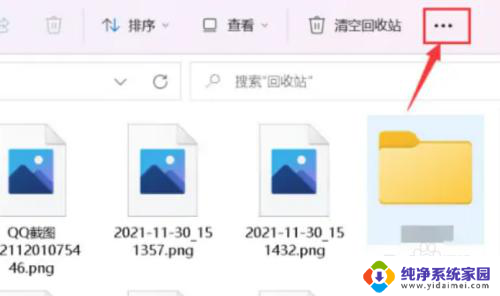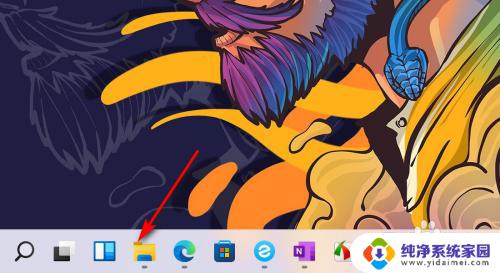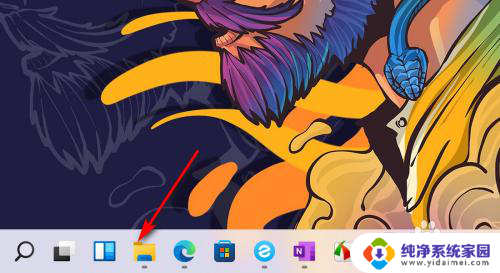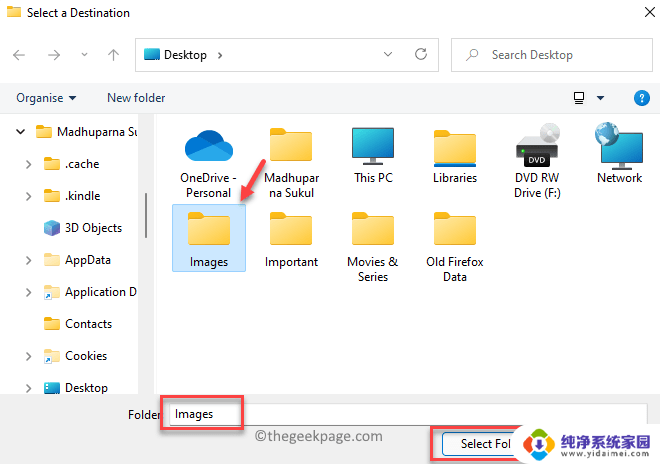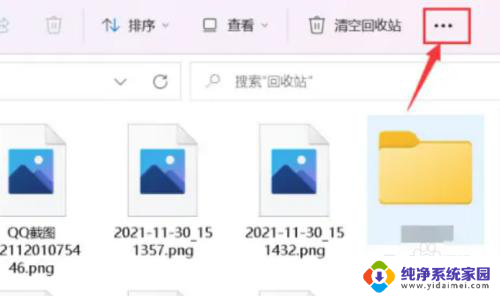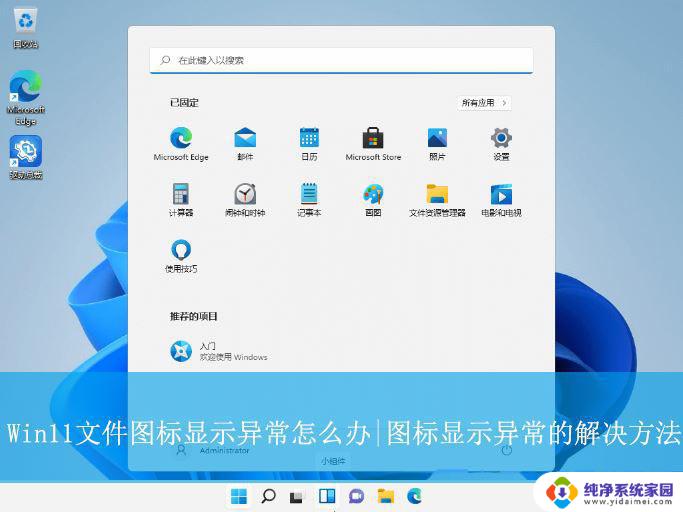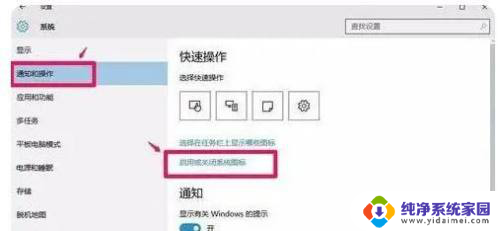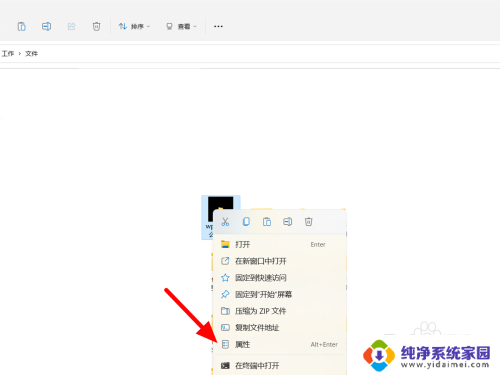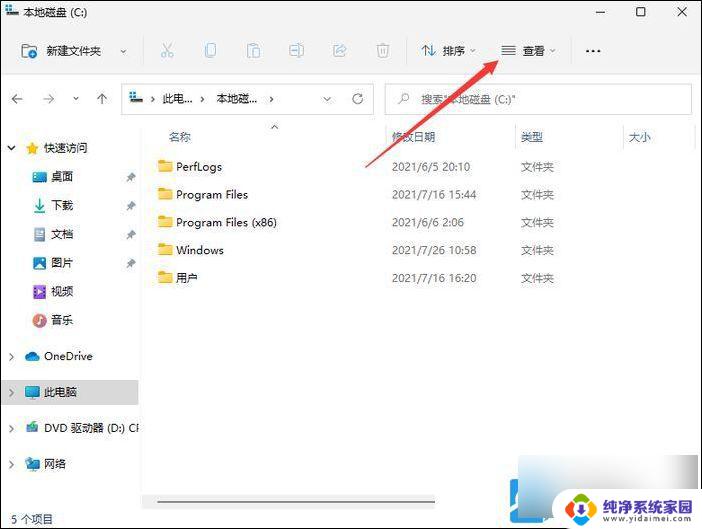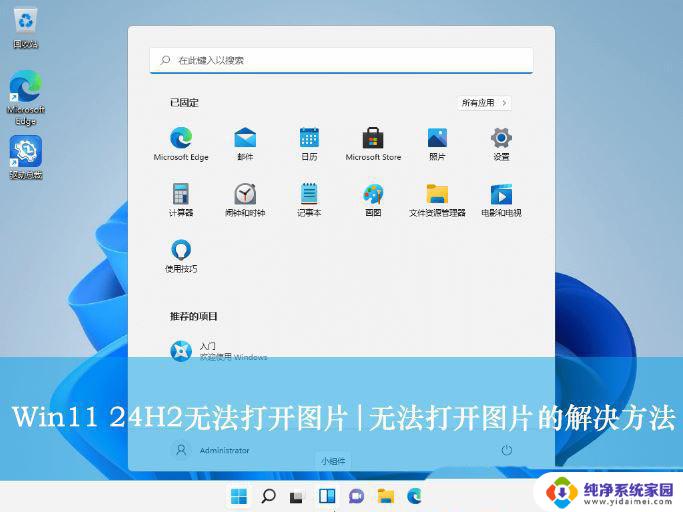win11图片文件夹不显示缩略图 Win11缩略图不显示怎么办
更新时间:2024-10-31 11:59:25作者:yang
Win11系统是微软推出的最新操作系统,但是在使用过程中可能会遇到一些问题,比如图片文件夹不显示缩略图的情况,当你打开图片文件夹却发现所有的图片都没有显示出缩略图时,这可能会让你感到困惑和不便。当遇到Win11缩略图不显示的问题时,应该如何解决呢?接下来我们将为大家介绍一些解决方法。
Win11不显示缩略图的解决方法
1. 首先我们任意进入一个文件夹,然后选择右上角的三个点的图标;
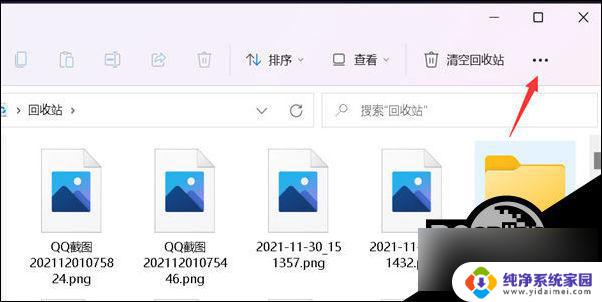
2. 接下来我们选择菜单中的选项;
3. 这时我们取消勾选始终显示图标,不显示缩略图。然后点击应用选项;
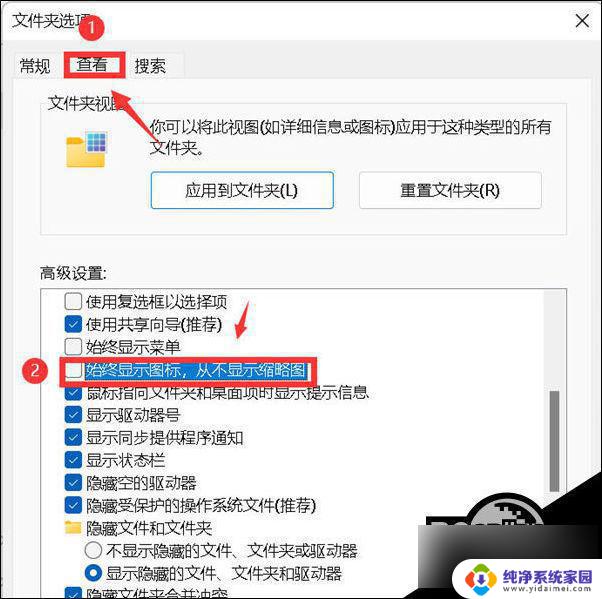
4. 最后返回到文件夹,所有图片都显示为缩略图啦。
以上就是win11图片文件夹不显示缩略图的全部内容,有遇到这种情况的用户可以按照小编的方法来进行解决,希望能够帮助到大家。